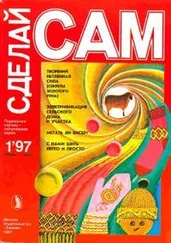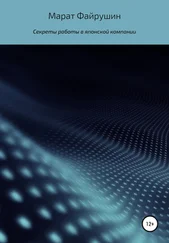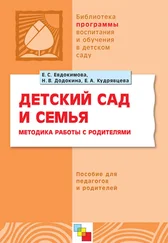Для просмотра журнала используйте клавиши управления курсором и линейки прокрутки. Каждая строка журнала является записью о документе. Записи в журнале сортируются по дате, а внутри даты — по времени ввода документа в журнал. Для быстрого перехода в начало или конец журнала можно использовать клавиши и . Для перемещения курсора по журналу можно использовать следующие клавиши:
✓ +<]> — для перемещения к документам со следующей датой;
✓ +<[> — для перемещения к документам с предыдущей датой.
Рис. 4.15. Журнал "Приказы по начислениям"
Документ считается выбранным, когда курсор стоит на строке с записью о документе в любой графе журнала. Рассмотрим панель инструментов журналов (рис. 4.16).
Рис. 4.16. Панель инструментов журнала
Кнопки, идентичные кнопкам на панели инструментов справочников, имеют и одинаковое назначение. Назначение специфических для журналов кнопок рассматривается в табл. 4.3.
Таблица 4.3. Специфические для журналов кнопки
Интервал видимости
Одним из самых важных параметров журнала является интервал видимости. По вине этого параметра возникает очень много недоразумений. Настройка интервала видимости журналов рассматривалась в разделе "Настройка параметров системы" (рис. 3.14). Заголовок окна журнала содержит информацию о текущем интервале. Если интервал необходимо изменить, выберите пункт Интервалв меню Действия. На экран будет выдано диалоговое окно Параметры журнала(рис. 4.17).
Рис. 4.17. Диалоговое окно
Параметры журнала
В соответствующих полях этого запроса необходимо указать начальную и конечную даты интервала видимости документов. После ввода дат для установки интервала следует нажать кнопку OK. При просмотре журнала будут видны только те документы, даты которых попадают в установленный интервал.
Ввод нового документ
Многим начинающим пользователям кажется, что удобнее вводить документ из меню Документы, а не в журнале. Не надо забывать, что документ, выбранный в меню Документы, всегда пустой, невозможно увидеть раннее введенный документ в этом режиме. Кроме того, продолжить цепочку документов путем ввода на основании можно только в журнале, поэтому предпочтительнее вводить новый документ в соответствующем журнале. Чтобы ввести новый документ в журнале, необходимо:
1. Выбрать в меню Действияглавного меню программы пункт Новый.
2. Из списка документов выбрать вид документа и нажать кнопку OK.
3. Заполнить предложенное диалоговое окно документа.
4. Для ввода и проведения документа в журнал нажать кнопку OK.
Просмотр и редактирование документа
Открыть выбранный в журнале документ для просмотра и редактирования можно несколькими способами:
✓ нажать клавишу ;
✓ дважды щелкнуть левой клавишей мыши на выбранном документе;
✓ нажать кнопку Изменитьна панели инструментов окна журнала. По окончании просмотра и редактирования необходимо нажать кнопку OKдля сохранения сделанных изменений и проведения документа или кнопку Отменадля отказа от сохранения. После нажатия кнопки Закрытьизменения будут сохранены, но проведения документа не будет. Напомним, что под проведением понимается создание операций с регистрами.
Ввод на основании
Ввод на основании очень важен в схемах движения документов. В дальнейшем при описании схем движения документов мы будем пользоваться этим механизмом. Данный механизм позволяет корректно вести учет заработной платы. Чтобы ввести новый документ на основании выбранного, необходимо:
1. Выбрать в меню Действияглавного меню программы пункт Ввести на основании.
2. Из списка документов выбрать вид документа и нажать кнопку OK.
3. В выданном на экран диалоговом окне ввести необходимые реквизиты документа.
4. Для ввода документа в журнал нажать кнопку OK.
Копирование документа
Иногда бывает удобно вводить документы путем копирования существующих, например, при вводе нескольких документов от одного контрагента.
Скопировать документ можно несколькими способами:
✓ выбрать в журнале документ, который необходимо скопировать;
✓ выбрать в меню Действияглавного меню программы пункт Копировать.
В выданном на экран диалоговом окне необходимо исправить требуемые реквизиты документа и для ввода документа в журнал нажать кнопку OK.
Читать дальше
Конец ознакомительного отрывка
Купить книгу

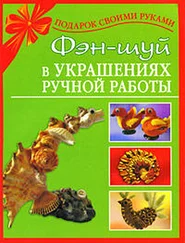

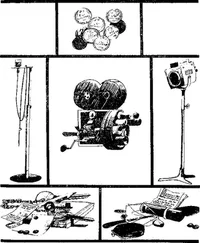

![Наталья Соболевская - Опасные игры или Ничего личного, это моя работа [СИ]](/books/394807/natalya-sobolevskaya-opasnye-igry-ili-nichego-lichnog-thumb.webp)